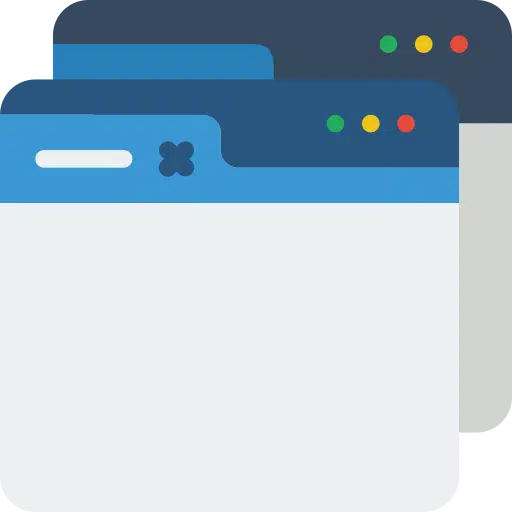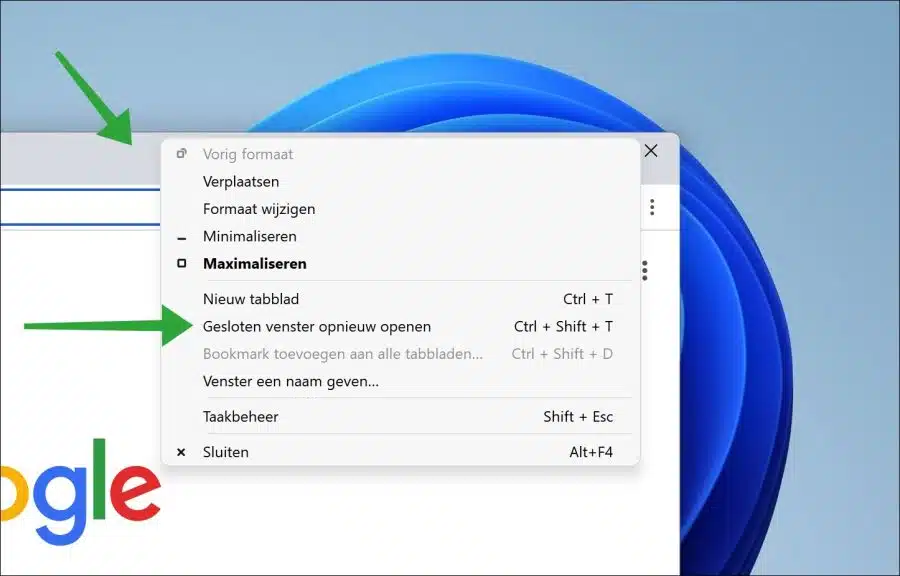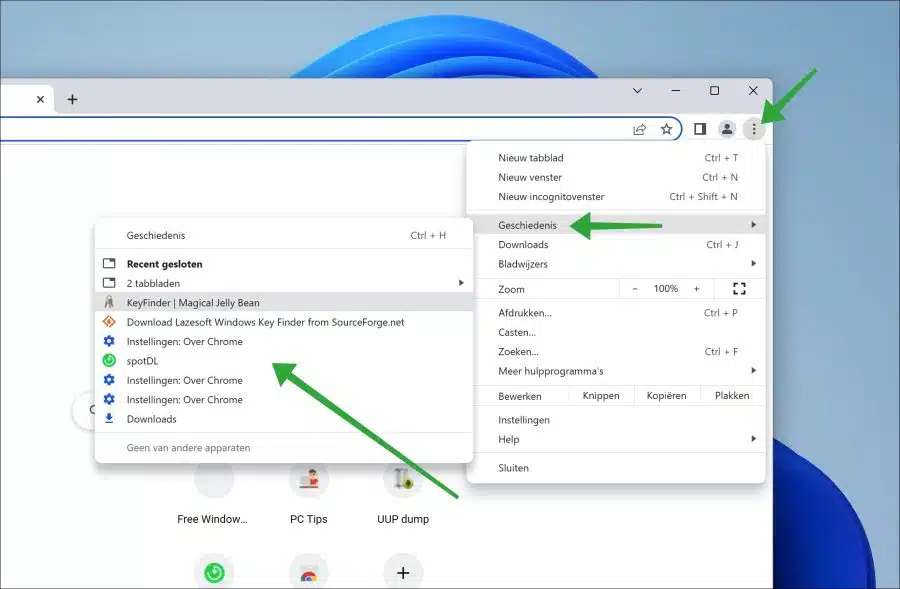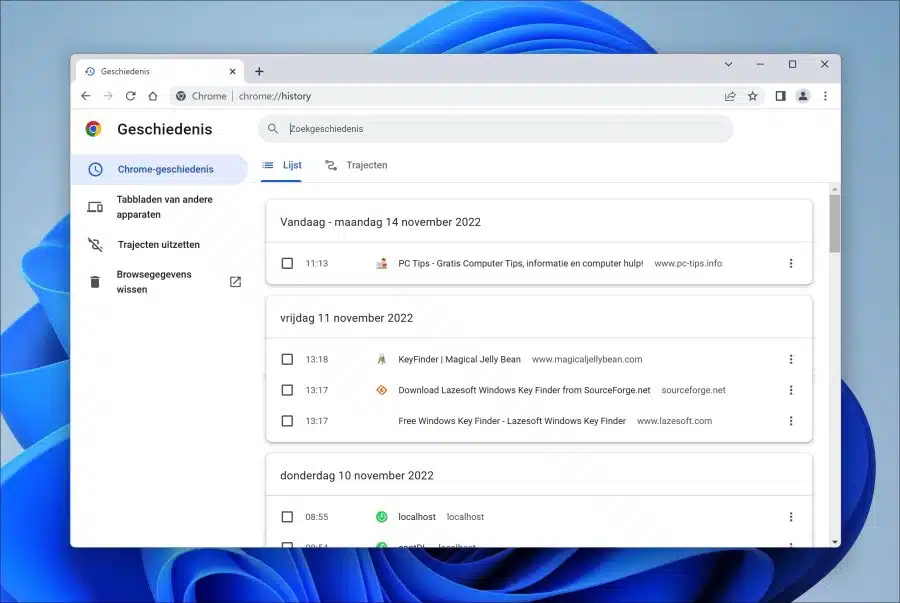Si cerraste accidentalmente una pestaña, puedes recuperarla en Google Chrome. Por lo tanto, es posible restaurar una pestaña cerrada para poder abrirla nuevamente.
Afortunadamente, existen varias formas de restaurar una pestaña cerrada. De esta manera, puede restaurar rápidamente una pestaña usando una combinación de teclas, a través de la barra de menú y a través del historial del navegador. También es posible restaurar solo una pestaña o ventana o todas las pestañas abiertas recientemente.
En este artículo podrás leer diferentes formas de recuperar pestañas que se han cerrado recientemente.
Volver a cerrar pestaña en Google Chrome
Reabrir ventana cerrada mediante combinación de teclas
La forma más rápida de reabrir una ventana o pestaña cerrada es mediante una combinación de teclas. Si usted Google Chrome ha cerrado, se ha reabierto y desea restaurar las pestañas, presione la combinación de teclas CTRL + SHIFT + T.
Todas las pestañas abiertas recientemente se volverán a abrir automáticamente en una ventana nueva o en la misma ventana. Esto depende de dónde estuvieron activas las pestañas recientemente.
Reabrir pestañas cerradas a través de la barra de menú
Google Chrome también ofrece reabrir pestañas cerradas en un menú contextual. Este es un menú contextual donde puede elegir la opción "Reabrir ventana cerrada".
Haga clic derecho en el espacio libre en la barra de menú. Luego haga clic en "Reabrir ventana cerrada" en el menú para volver a abrir las ventanas cerradas.
Reabrir pestaña cerrada a través del historial
Si no desea abrir todas las pestañas cerradas a la vez, sino una pestaña de una serie de cerradas, puede restaurar esta pestaña a través del historial.
Para hacer esto, haga clic en el ícono de menú en la esquina superior derecha. En el menú haz clic en “Historial” y en la sección “cerrados recientemente” elige el sitio web cuya pestaña cerrada deseas restaurar.
Si desea profundizar aún más en el historial del navegador, haga clic en “Historial” o presione CTRL + H para ver la lista de historial del navegador of rutas Vuelva a abrir el sitio web cerrado haciendo clic en él.
También puedes encontrar el borrar el historial del navegador.
Espero que esto te haya ayudado a reabrir una pestaña cerrada en el navegador Google Chrome. ¡Gracias por leer!
Lea también: